Comment établir un serveur PPTP par Omada Gateway en mode autonome ?
Scénario d'application
Prenons un exemple pour ER7206 pour expliquer comment établir un serveur PPTP par Omada Gateway en mode autonome. La topologie de connexion est la suivante:
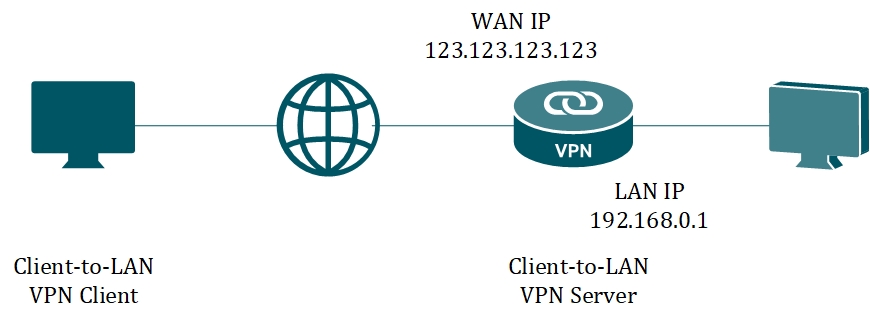
Nous configurons ER7206 comme serveur PPTP.
Etapes de configuration
Étape 1. Vérifiez l'état du réseau.
Connectez l'ER7206 en fonction de la topologie du réseau et assurez-vous qu'Internet est disponible. Connectez-vous à la page du routeur, enregistrez l'adresse IP (123.123.123.123) du port WAN et l'adresse IP du réseau local est 192.168.0.1/24 par défaut.
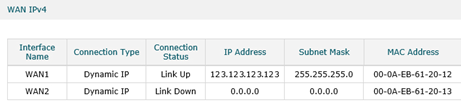
Étape 2. Créez le pool d'adresses IP VPN.
Lorsque le client VPN demande à se connecter, le serveur VPN attribue une adresse IP virtuelle, qui provient du pool d'adresses IP VPN. Allez dans Préférences -> Pool IP VPN , cliquez sur Ajouter .
Sur la page contextuelle, nous nommons ici le nom du pool IP comme PPTP, configurez l'adresse IP de départ comme 192.168.10.10, l'adresse IP de fin comme 192.168.10.20, puis cliquez sur OK pour enregistrer les paramètres . Vous pouvez définir les valeurs en fonction de votre réseau.
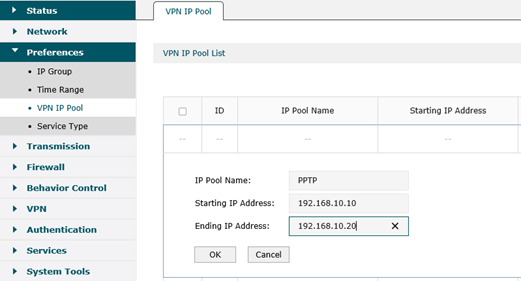
Étape 3. Activez le serveur VPN PPTP.
Allez dans VPN -> PPTP -> Serveur PPTP , cliquez sur Ajouter . Sur la page contextuelle, choisissez le port WAN comme WAN1, spécifiez le cryptage MPPE comme crypté, puis cliquez sur OK pour enregistrer les paramètres.
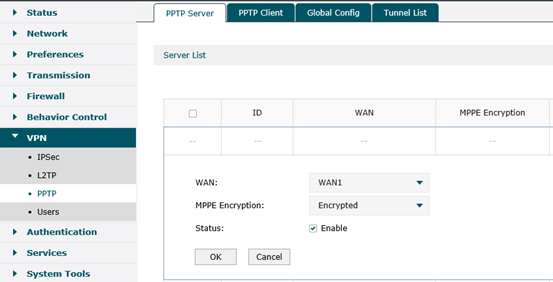
Étape 4. Créez un utilisateur VPN PPTP.
Allez dans VPN ---> Utilisateurs , cliquez sur Ajouter . Ici, nous spécifions le nom du compte comme tplink, le mot de passe comme tplink, sélectionnez le protocole comme PPTP, configurez l'adresse IP locale sur 192.168.0.210 (l'adresse IP locale est l'adresse IP de l'adaptateur VPN virtuel. Il est recommandé de la configurer dans le même sous-réseau avec le réseau local) IP). Dans les options ci-dessous, nous spécifions le pool d'adresses IP comme PPTP que nous avons créé ci-dessus, l'adresse DNS comme 8.8.8.8, le mode réseau comme client-LAN, Max Connections comme 10, puis cliquez sur OK .
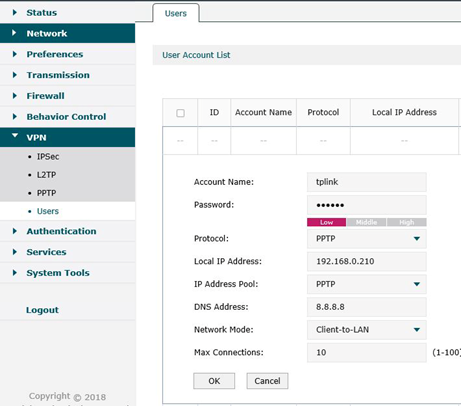
Jusqu'à présent, nous avons terminé la configuration du serveur VPN PPTP sur la passerelle Omada.
Veuillez suivre cette FAQ pour configurer le client VPN sur un PC Windows: Comment configurer le client PPTP / L2TP sur un PC distant?
Est-ce que ce FAQ a été utile ?
Vos commentaires nous aideront à améliorer ce site.









